Vil du ta det ekstra 3-sekunders bevegelige bildet? Vel, det er ikke nødvendig for deg å bruke videoen; bruk i stedet den nyeste Live Photo-funksjonen på mobilenheten. Interessant nok legger denne funksjonen til bevegelse til stillbildet som en video, men den er ikke like lang som de fleste videoer. Til tross for fordelene tar Live Photos-produktet mer plass, og det er ikke ideelt for overføring på forskjellige enheter på grunn av filstørrelsen. Deling av levende bilder kan ta opptil mer enn minutter eller en time. Den mest effektive måten å kutte enkelte filstørrelser av et Live Photo er ved å konvertere det til et stillbilde som PNG eller JPEG. Hvis du er interessert i hvordan du fryser rammer, må du det konvertere et levende bilde til et stillbilde bilde ved hjelp av opplæringen her.
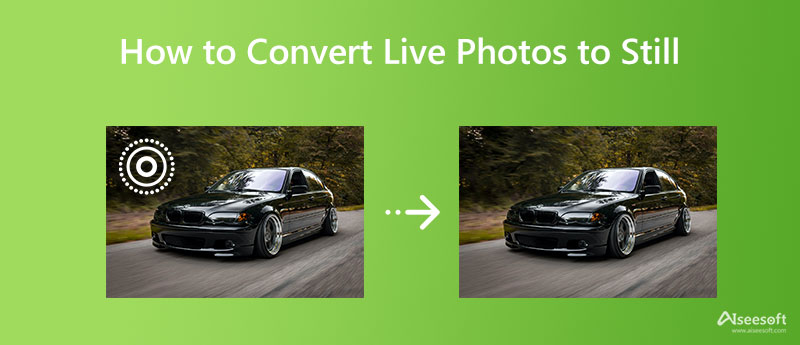
Mange iPhone-brukere spør om det er mulig å konvertere Live Photos til stillbilder eller gjøre Live Photos til en video, og svaret er ja. I stedet for å laste ned en applikasjon eller en tredjepartsapp for å gjøre det, vil vi her lære deg hvordan du maksimerer potensialet til Photos App. Det er en forhåndsinstallert applikasjon på hver iOS-enhet for å lagre og vise bilder eller videoer. Faktisk er det to måter å konvertere det til et stillbilde; velg hvilken du tror passer deg best!
Med denne appens dupliseringsfunksjon kan du enkelt lagre frosne bilder på enheten din. Dette alternativet er den mest kjente måten, og hvis du vil vite hvordan du konverterer Live Photos til JPG, kan du kopiere trinnet nedenfor.
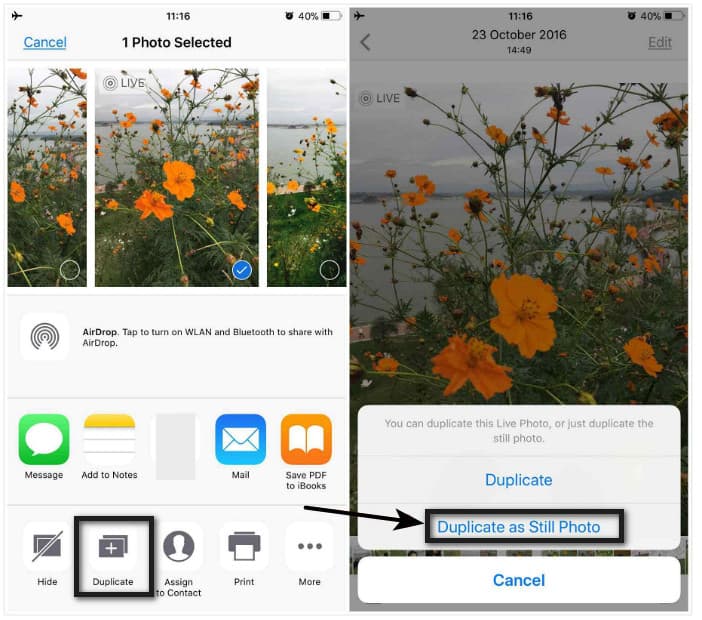
Trinn for hvordan du bruker duplikat som stillbilde:
Edit er en gratis app du kan bruke til å legge til effekter og filtre på bildene eller videoene dine enkelt. Med den kan du lagre bildet som stillbilde, selv om utgangen er et Live Photo. Hvis du er interessert, så gjør du det her.
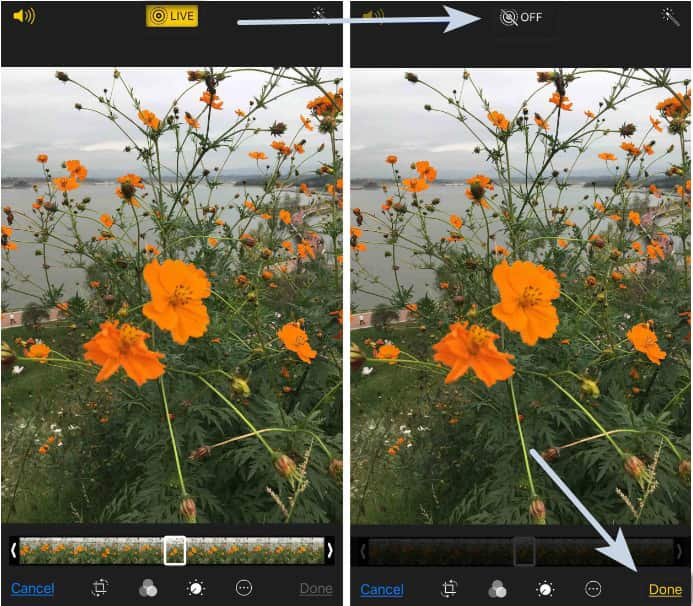
Trinn for hvordan du bruker redigeringsfunksjonen:
Med Aiseesoft Free Image Converter Online, kan du enkelt konvertere Live Apple Photos til JPG, PNG eller GIF. Som alternativene inkludert ovenfor, er ingen installasjon nødvendig når du velger denne programvaren for å lagre Live Photo som et rasterbilde. Selv om du ikke har erfaring med konvertering, kan du bruke dette til å fullføre oppgaven raskere og mer effektivt. Når konverteringen av bildet er ferdig, slettes filen automatisk fra serveren. Er du i tvil om det? Hvis det er tilfelle, her er trinnene for å konvertere bildefilen ved hjelp av den beste konverteren på nettet.
Trinn for hvordan du bruker Aiseesoft Free Image Converter Online:
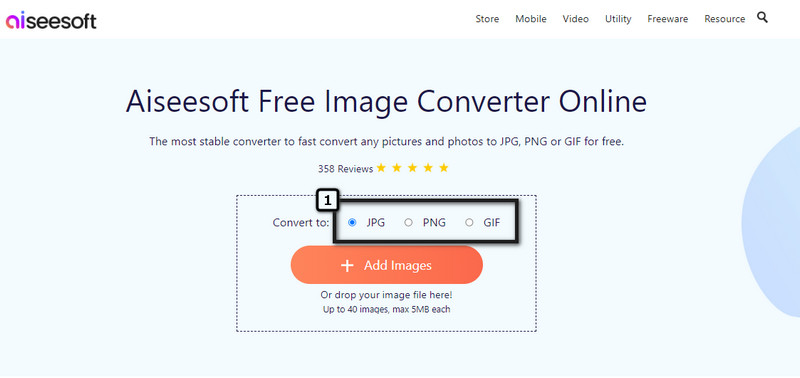
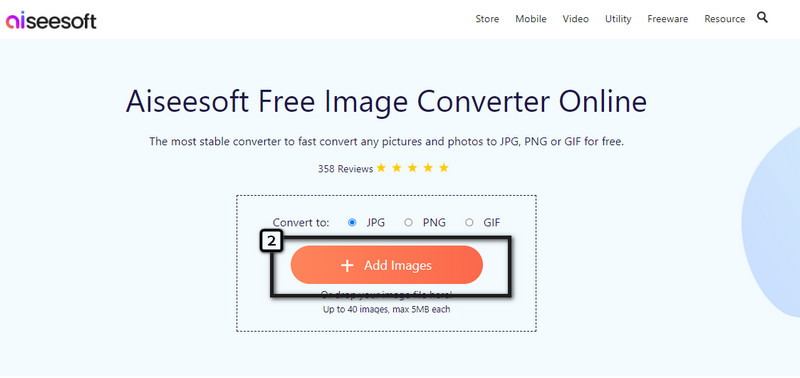
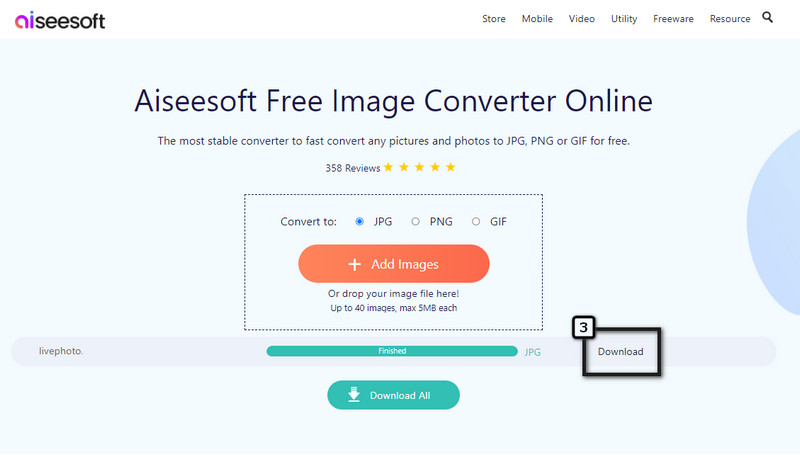
Hvordan ta bilder live med iPhone?
Åpne kameraappen din, og på den øvre delen klikker du på Live-ikonet for å aktivere denne funksjonen. Trykk deretter på opptaksikonet, og bildet du tar vil ha 2 til 3 sekunder ekstra.
Hvordan konvertere Live Photo som GIF?
Vel, det er forskjellige tilnærminger du kan bruke til konverter Live Photos til animerte GIF-er raskt. Etter å ha konvertert Live Photo til GIF, vil den ekstra korte rammen i Live Photo bli lagret på GIF, noe som gjør at animasjonen aldri fjernes.
Er det mulig å sette Live Photo som bakgrunnsbilde på iPhone?
Ja, du kan bruke Live Photo som bakgrunnsbilde for iPhone i stedet for stillbildet. For å gjøre det, må du åpne Innstillinger og velge Bakgrunnsalternativet. Trykk på Velg en ny bakgrunn, og biblioteket ditt vises på skjermen. Velg det levende bildet du vil bruke som bakgrunn, trykk på Set, og velg hvor du vil bruke Live Photo, Låseskjerm, Hjem-skjerm eller Begge.
Finnes det andre måter å lagre et levende bilde som et stillbilde?
I stedet for å konvertere eller duplisere bildet, kan du prøve å skjermfange Live Photo. Åpne Live Photo du vil lagre som et stillbilde, og trykk på bildet for å fjerne alternativene som vises. Hold volum opp og strømknappen; dette er snarveien for å lage et skjermbilde av Live Photo.
konklusjonen
Denne veiledningen konkluderer med at det er tre måter du kan bruke hvordan konverter Live Photos til stillbilder bilder enkelt. Hvis du vil løse problemet uten hjelp fra en tredjepartsapp, prøv å bruke Bilder-appen, og velg hvilken måte du synes passer best for deg. Du kan også bruke den andre metoden ved å konvertere det levende bildet til en video og rasterbildeformater som JPEG, JPG, PNG eller GIF. Du kan også nevne dine andre problemer angående andre emner, og vi vil prøve vårt beste for å hjelpe deg med å løse dem umiddelbart. Nevn problemet nedenfor, og la oss løse det sammen!

Video Converter Ultimate er utmerket videokonverterer, editor og forsterker for å konvertere, forbedre og redigere videoer og musikk i 1000 formater og mer.
100 % sikker. Ingen annonser.
100 % sikker. Ingen annonser.